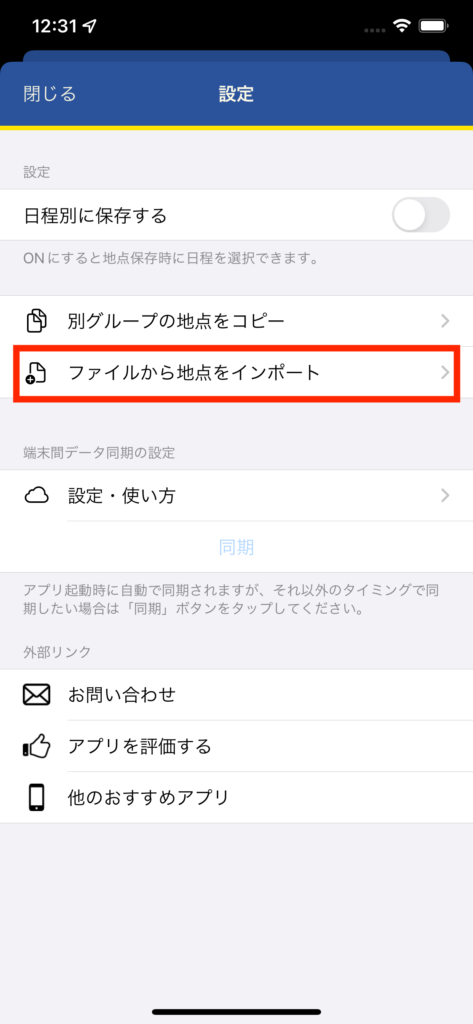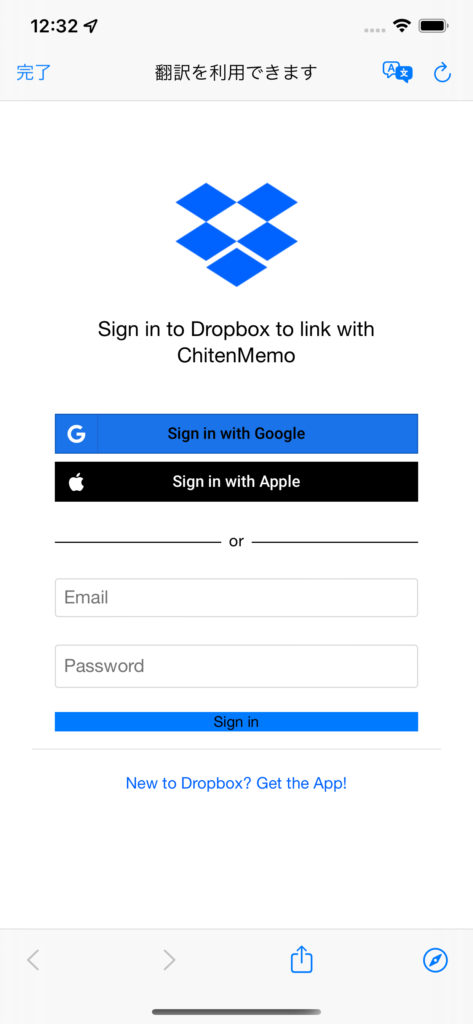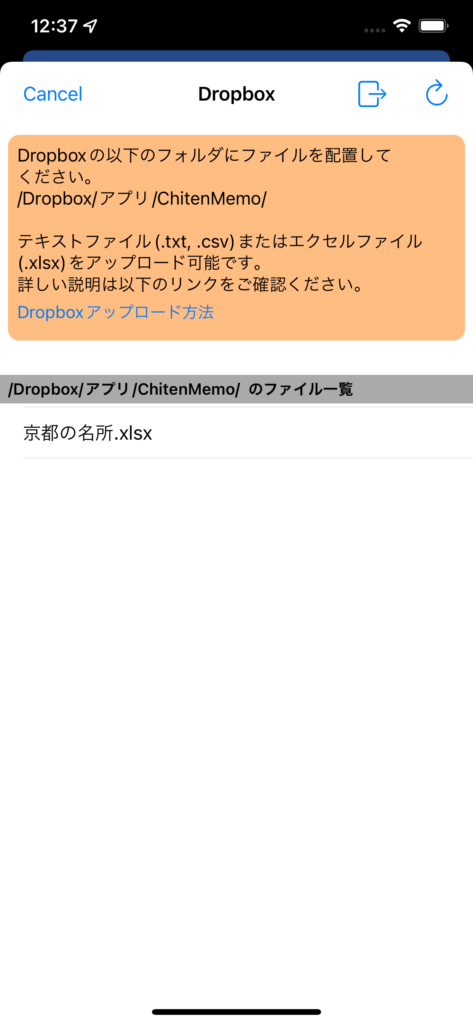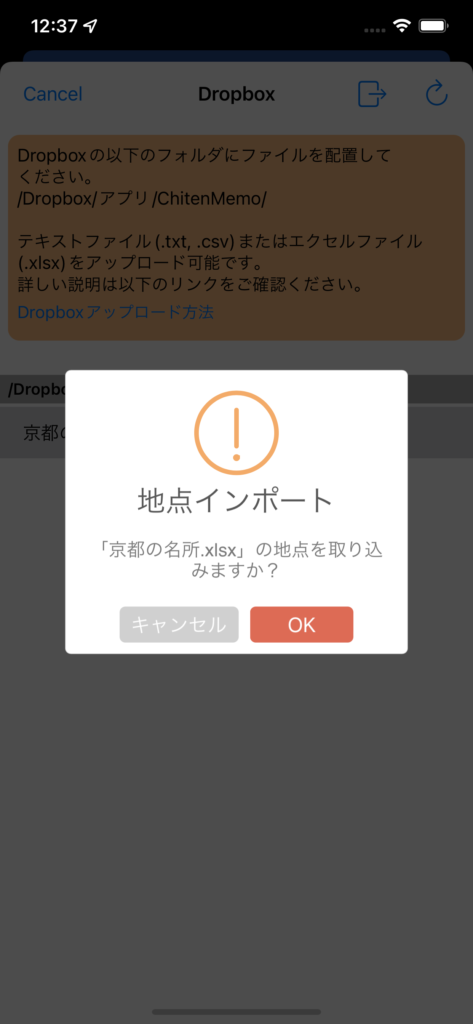Dropboxを利用することで、エクセルやテキストファイルから複数地点を一度にアップロードすることができます。
①用意するデータ
エクセルまたは、メモ帳などのテキストエディタでデータを作成してください。
【エクセルファイルの場合】
・拡張子は「.xlsx」が使用可能です。(「.xls」はアップロード不可能です。)
・データは1行に1地点記載してください。
・A列に名前、B列に住所、C列に電話番号(任意)、D列にURL(任意)、E列にメモ(任意)を入力してください。
・住所を検索して地点登録を行いますので、住所が誤っていた場合は登録できません。また、名前から検索はできませんのでB列の住所を必ず入力してください。
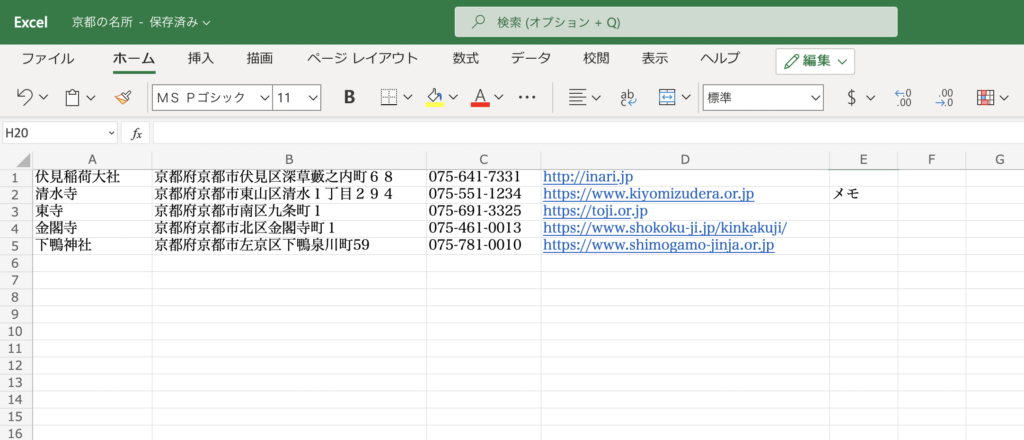
【テキストファイルの場合】
・テキストファイルの拡張子は「.txt」または「.csv」にしてください。
・データは1行に1地点記載してください。
・カンマ区切りで、順番に「名前,住所,電話番号,URL,メモ」を入力してください。
・電話番号、URL、メモは記載しなくても問題ありません。
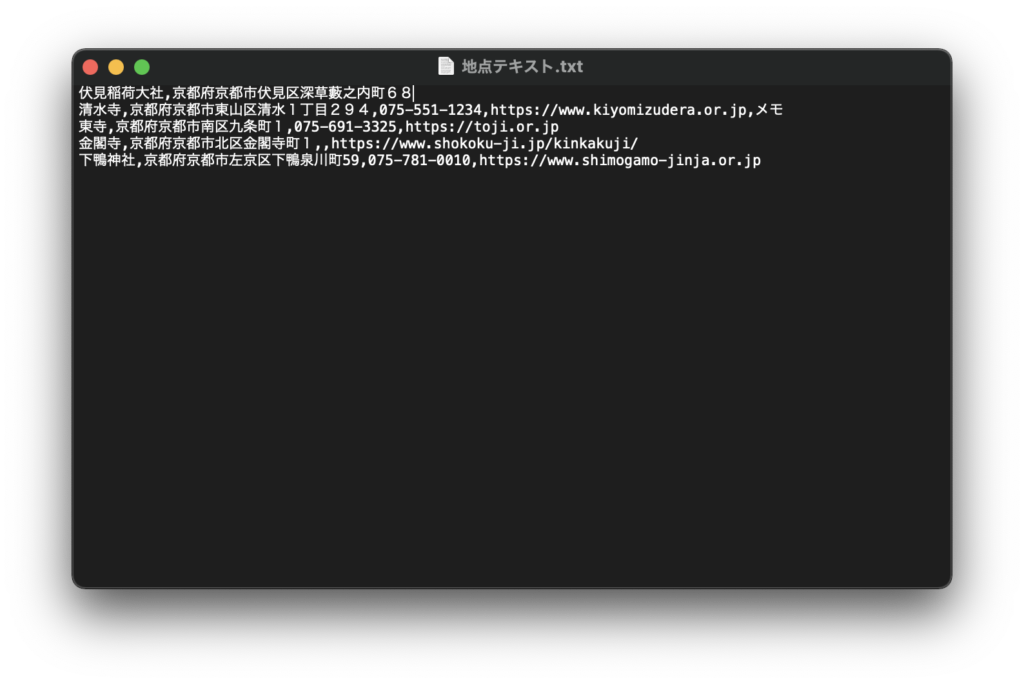
②地点メモアプリでDropboxにログイン
アプリのホーム画面右上の歯車マークから「ファイルから地点をインポート」を選択して、Dropboxにログインしてください。
Dropboxのアカウントを持っていない場合、先にアカウントを作成してください。(無料で登録できます。)
③Dropboxに作成したファイルをアップロード
Dropboxのサイトにログインしてください。
地点メモからログインしていると「アプリ」フォルダに「ChitenMemo」フォルダが自動で作成されています。そこに先ほど作成したファイルをアップロードしてください。
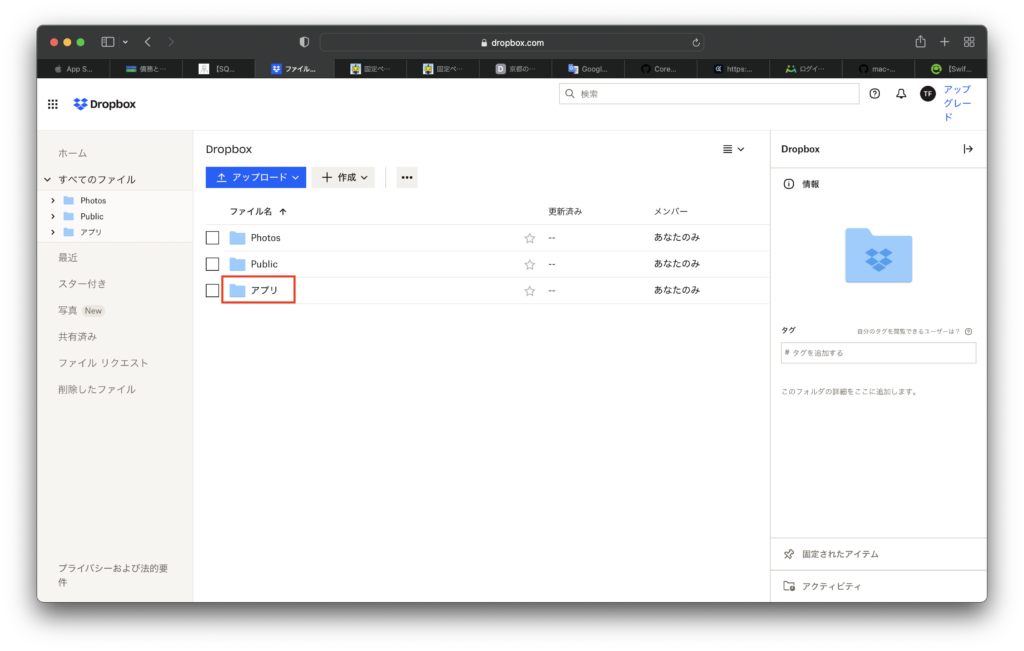
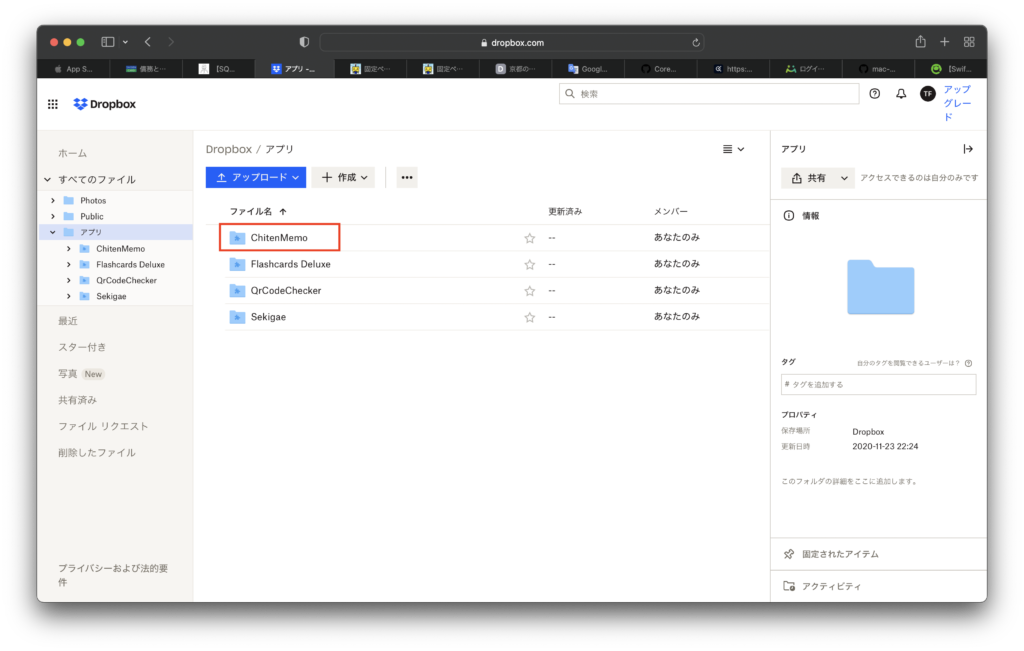
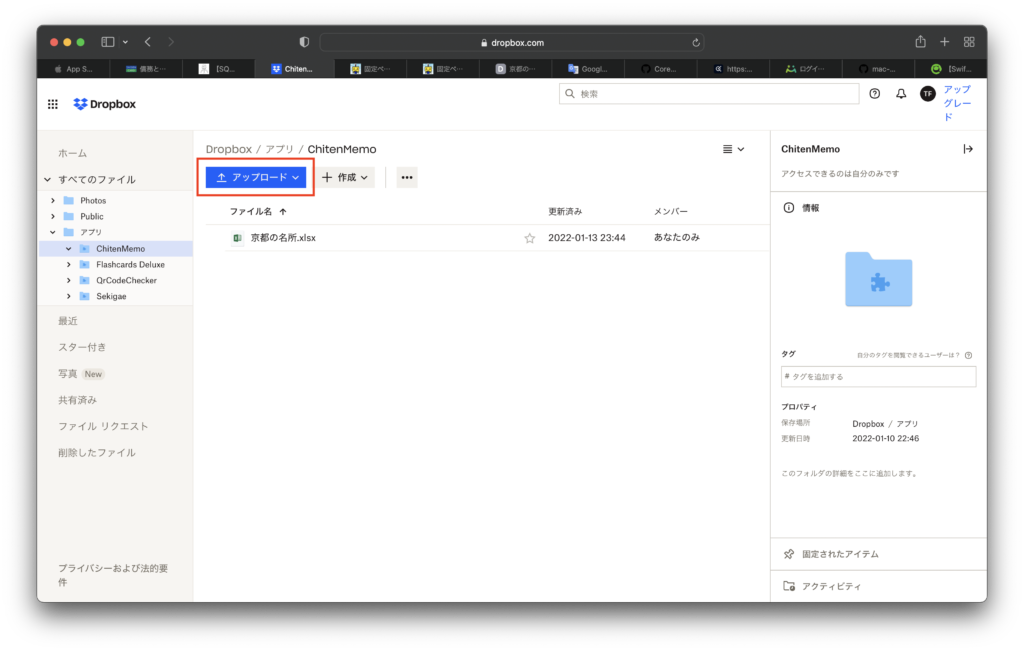
④地点メモアプリからファイルをインポート
Dropboxにファイルのアップロードが完了していると、地点メモアプリに登録したデータが出てきます。そのデータをタップしてデータを取り込んでください。